
AnyMP4 PDF Converter Ultimate(PDF转换器)
v3.3.52 破解版- 软件大小:117 MB
- 软件语言:英文
- 更新时间:2023-04-28
- 软件类型:国外软件 / 转换翻译
- 运行环境:WinXP, Win7, Win8, Win10, WinAll
- 软件授权:免费软件
- 官方主页:https://www.anymp4.com/pdf-converter-ultimate/
- 软件等级 :
- 介绍说明
- 下载地址
- 精品推荐
- 相关软件
- 网友评论
AnyMP4 PDF Converter
Ultimate破解版提供pdf文档格式转换功能,添加pdf到软件就可以自定义输出格式,可以选择转换为docx类型的文档,可以选择转换为TXT纯文本格式,也可以选择rtf文档输出,让用户可以免费将pdf输出到新的文档格式使用,方便用户对文档内容复制,方便在其他软件使用pdf文档内容,软件转换过程都是很简单的,支持大部分语言文档内容转换,中文、英文的文档都可以正常转换,也可以使用OCR功能设置原始文档和输出文档的语言,方便转换更多国家语言的pdf文档。
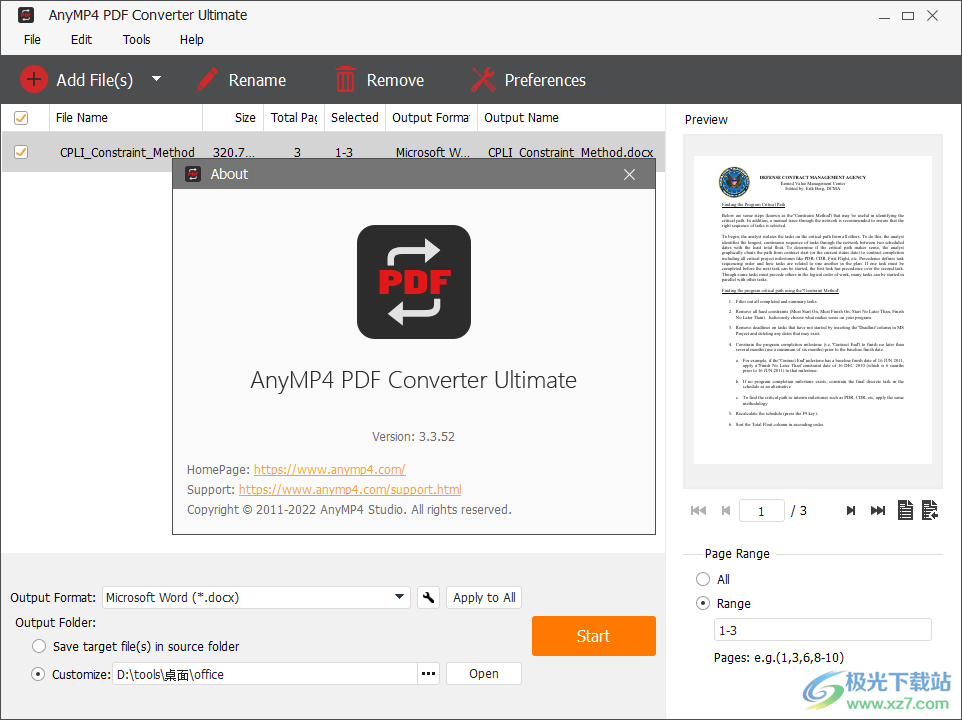 pdf转换器)">
pdf转换器)">软件功能
将 PDF 文件转换为可编辑的文档
卓越的PDF转换软件具有专业的转换功能,可帮助您将任何PDF文件转换为多个office文档,如文本,Microsoft Word 2007 / 2010 / 2013(* .docx),富文本格式(* .rtf),Microsoft excel 2007(*.xlsx),Microsoft powerpoint 2007(* .pptx),ePub和HTML具有完全原始的PDF质量。这样您就可以在Kindle上阅读PDF文件或使用Microsoft Office工具轻松编辑。在转换PDF文件之前,您可以在预览窗口中预览加载的PDF文件,也可以直接使用pdf阅读器打开它。太方便了。
将PDF转换为图像以便于阅读
借助多功能PDF到图像转换功能,您可以将PDF文件转换为图像文件。转换后的图片格式可以是JPG,TIFF,JPEG,PNG,GIF,BMP,TGA,PPM和JPEG2000,这使您可以在iPhone,iPad等任何设备上轻松地将PDF文件查看为一个图像,无论您身在何处。更重要的是,转换后的图像文件可以使用Adobe软件或其他图像编辑工具进行编辑。
采用 OCR 技术保持原始文件质量
这款功能强大的PDF转换器软件采用OCR技术,具有提高识别精度和速度,增强稳定性并保持原始清晰布局的功能。借助OCR技术,您可以在转换基于图像的文档文件时获得更好的效果。在OCR设置中,您可以根据自己选择识别模式,例如准确性,平衡或速度,并为输出文件选择更多语言类型以提高准确性。
在您想要的选定页面中转换 PDF
该软件允许您选择页面范围。此外,您可以轻松指定输出格式的设置。如果输出文件是图像格式,则可以定义图像大小,颜色和其他特殊设置;如果输出文件是文档文件,则可以定义布局、文本、图像和其他特殊设置以获得更好的体验。
软件特色
1、AnyMP4 PDF Converter Ultimate提供文档免费转换功能,激活软件就可以免费使用
2、可以通过这款软件快速将pdf输出docx格式,方便复制文档内容
3、如果你在办公的时候需要使用word文档,可以将pdf转换为Word
4、在软件导入多个文档就可以直接点击转换,批量输出Word文档
5、也支持pdf输出图片功能,可以将每页的pdf保存为jpg使用
6、可以在软件提取指定页面转换,将1-10的内容保存为png,将1-4页保存TXT
使用方法
1、AnyMP4 PDF Converter Ultimate功能丰富,将其安装到电脑使用
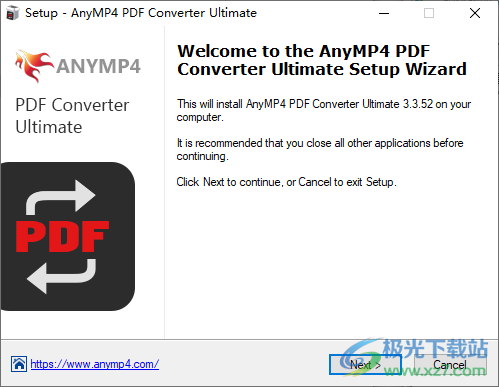
2、设计中软件的安装地址C:Program Files (x86)AnyMP4 StudioAnyMP4 PDF Converter Ultimate
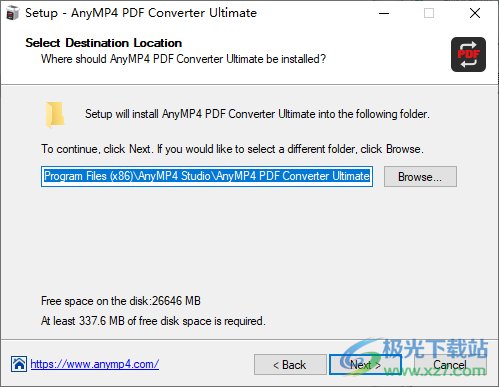
3、安装完毕将补丁Patch.exe复制到安装地址启动,选择管理员启动补丁,点击左下角的patch按钮激活
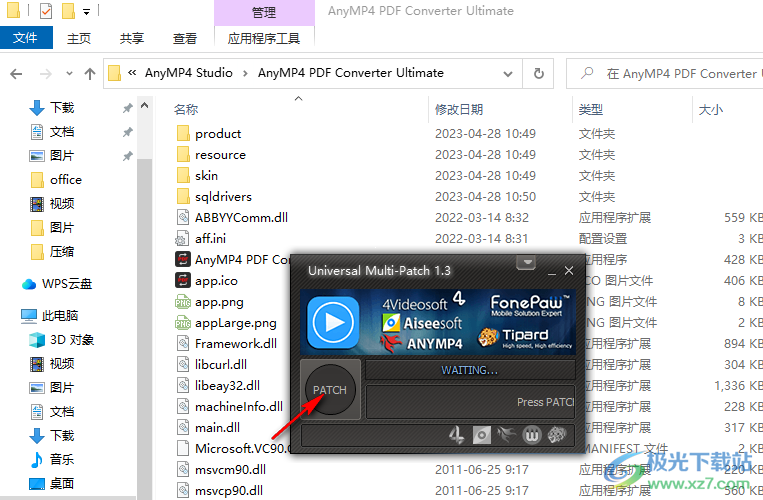
4、提示已经激活完毕,现在可以启动AnyMP4 PDF Converter Ultimate软件使用
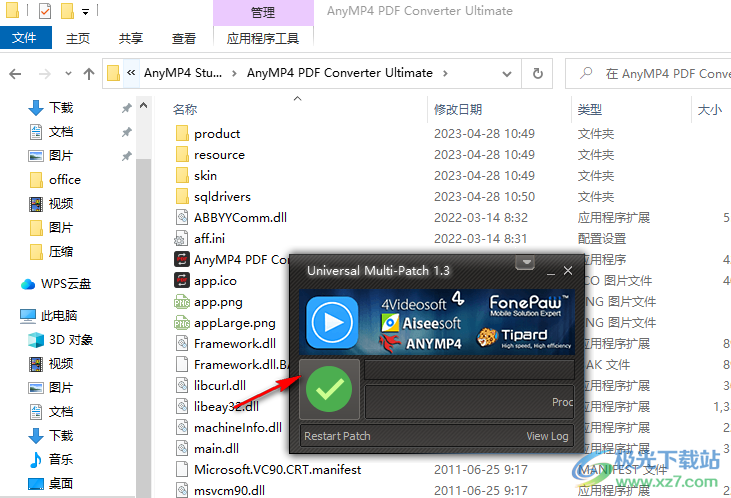
5、在顶部点击添加按钮就可以进入文件夹界面选择pdf打开
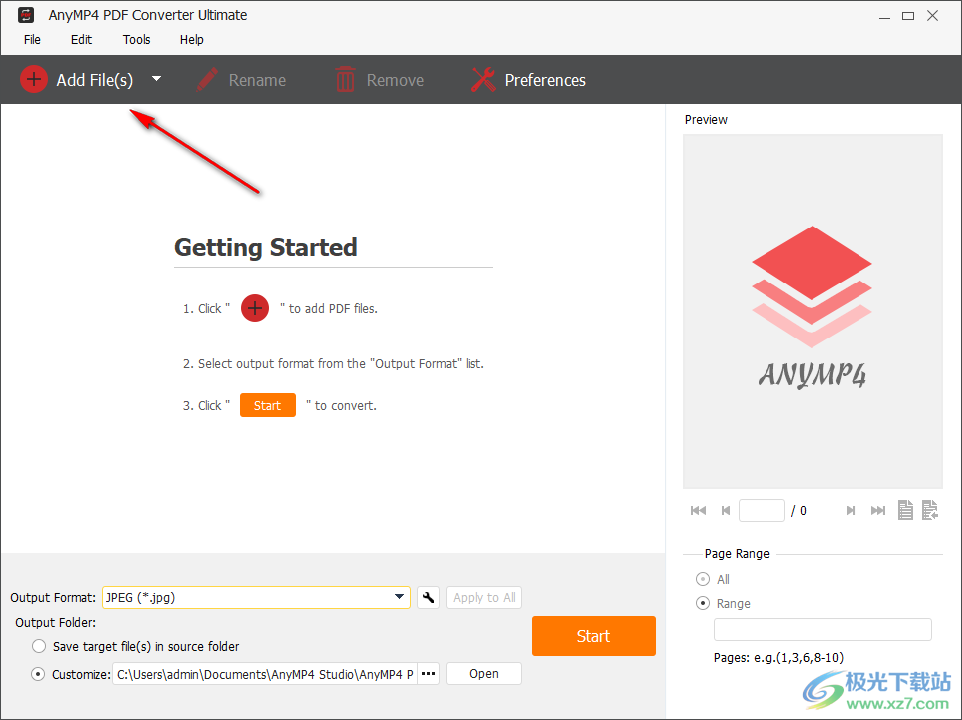
6、在软件底部就可以设置新的转换格式,例如设置转换为Word文档格式
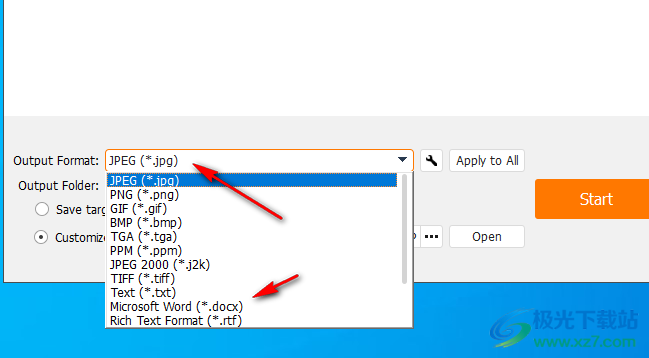
7、右侧是页面设置功能,默认是ALL全部页面转换,也可以选择1-3页的范围转换页面
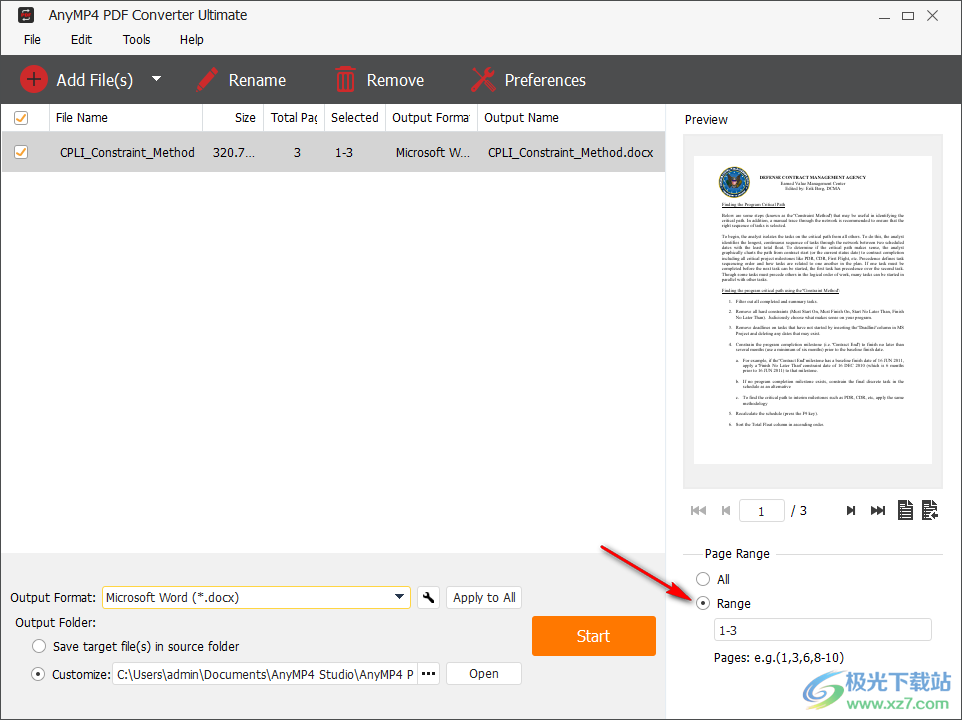
8、当您将PDF转换为文档文件时,请首先在“首选项->OCR”选项中选择与原始文件相同的输出语言
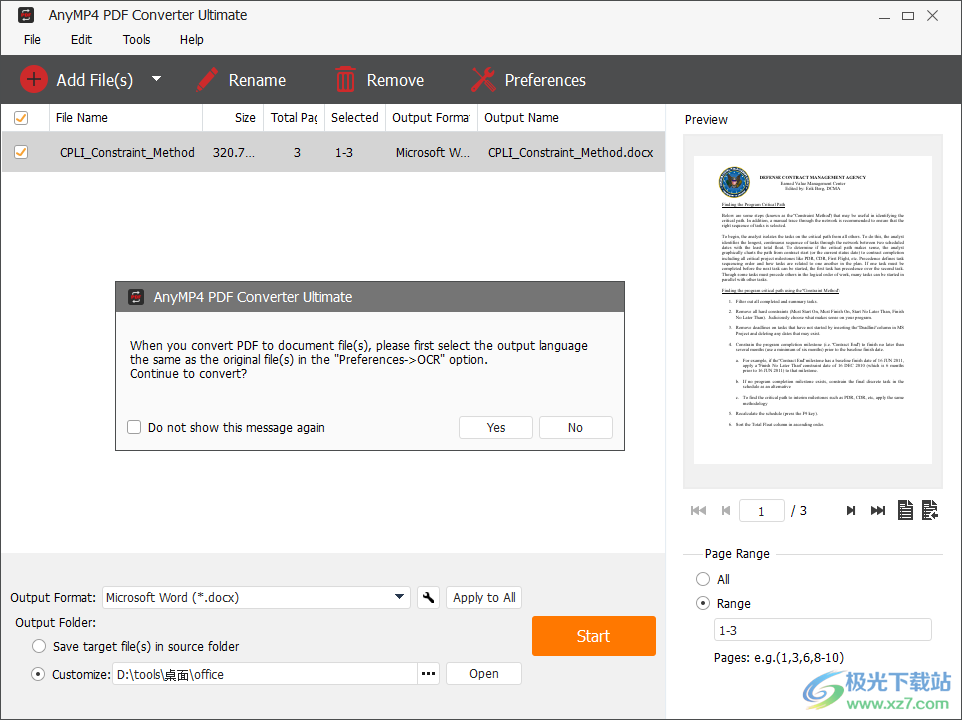
9、点击开始转换就可以显示转换进度条,提示Conversion completed successfully.
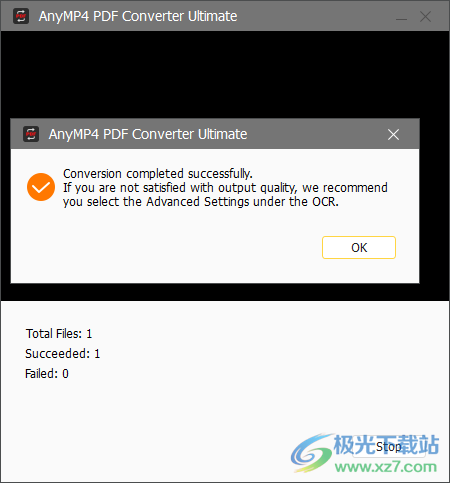
10、打开您设置的保存地址就可以得到Word文档
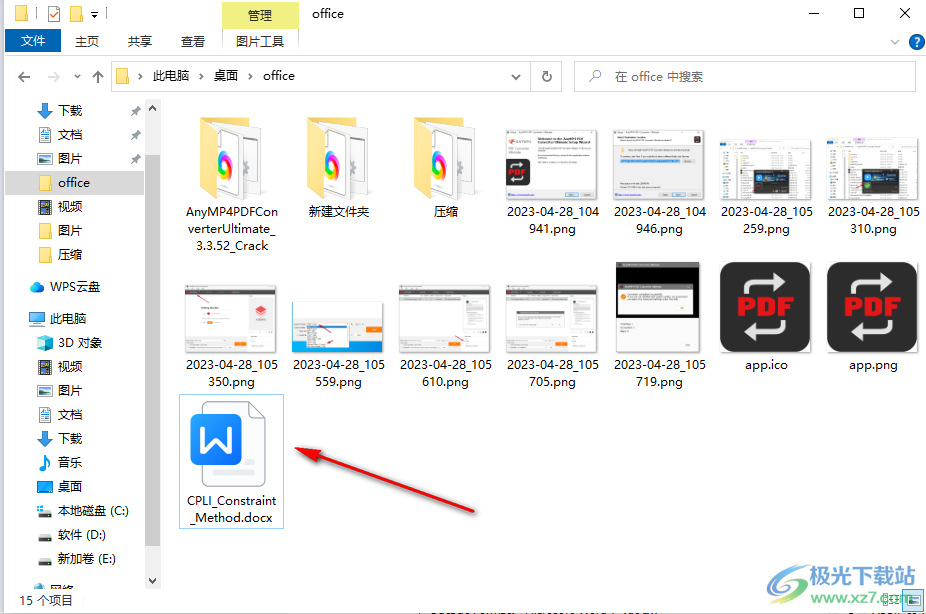
11、如果无法转换文档,可以在设置界面选择ocr识别的语言,左侧是原始文档语言,将原始文档和转换后的文档语言设置相同
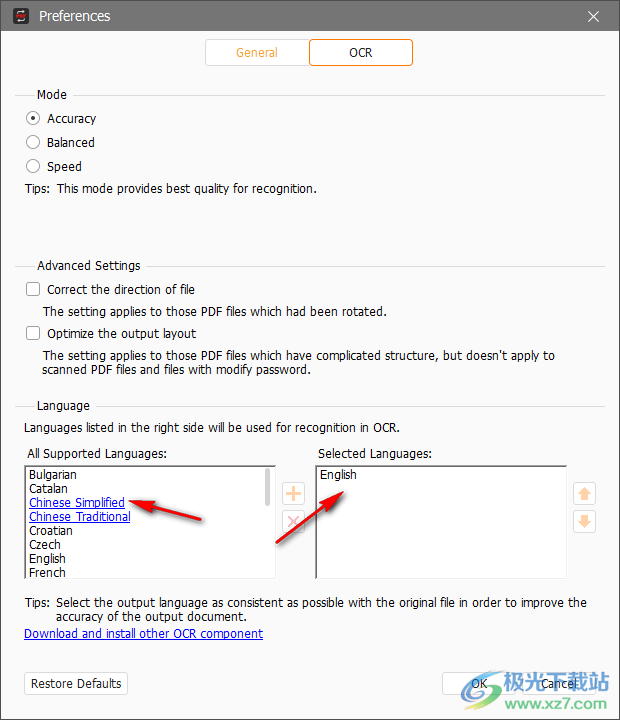
下载地址
- Pc版
AnyMP4 PDF Converter Ultimate(PDF转换器) v3.3.52 破解版
相关软件
本类排名
本类推荐
装机必备
换一批
谷歌浏览器Google Chromev100.0.4896.75 64位官方最新版

WinRAR官方64位v5.80 正式官方版

腾讯电脑管家win10专版v13.5.20525.234 官方最新版

iTunes 32位for Windows 12.10.8.5 多语言官方版

腾讯应用宝pc版v5.8.2 最新版

360安全卫士电脑版v13.1.0.1151 官方正式版

百度网盘pc版v7.14.2.9 官方最新版

搜狗拼音输入法电脑版v11.0.0.4909 正式版

酷狗音乐播放器电脑版v9.2.29.24113 官方最新版

爱奇艺pps影音客户端v7.10.122.2375 官方最新版

微信2022最新电脑版v3.6.0.18 官方版

wps office 2016专业版V11.1.0.7875 pro版_附序列号
- 聊天
- 微信电脑版
- yy语音
- skype
- qq电脑版
- 视频
- 优酷视频
- 腾讯视频
- 芒果tv
- 爱奇艺
- 剪辑
- 会声会影
- adobe premiere
- 爱剪辑
- 剪映
- 音乐
- 酷我音乐
- 酷狗音乐
- 网易云音乐
- qq音乐
- 浏览器
- 360浏览器
- ie浏览器
- 火狐浏览器
- 谷歌浏览器
- 办公
- wps
- 企业微信
- 钉钉
- office
- 输入法
- 五笔输入法
- 搜狗输入法
- qq输入法
- 讯飞输入法
- 压缩
- winzip
- 7z解压软件
- winrar
- 360压缩
- 翻译
- 谷歌翻译
- 金山翻译
- 英译汉软件
- 百度翻译
- 杀毒
- 360杀毒
- 360安全卫士
- 火绒软件
- 腾讯电脑管家
- p图
- 美图秀秀
- photoshop
- 光影魔术手
- lightroom
- 编程
- vc6.0
- java开发工具
- python
- c语言软件
- 网盘
- 115网盘
- 天翼云盘
- 百度网盘
- 阿里云盘
- 下载
- 迅雷
- utorrent
- 电驴
- qq旋风
- 证券
- 华泰证券
- 方正证券
- 广发证券
- 西南证券
- 邮箱
- 阿里邮箱
- qq邮箱
- outlook
- icloud
- 驱动
- 驱动精灵
- 打印机驱动
- 驱动人生
- 网卡驱动



























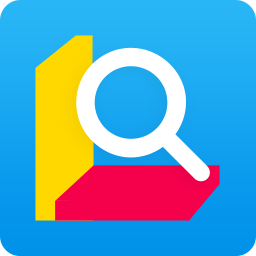

网友评论